2019 JEEP COMPASS apple carplay
[x] Cancel search: apple carplayPage 11 of 379

Nahkaosat..................... 272
Lasipinnat.................... 272
TEKNISET TIEDOT
TUNNISTETIEDOT................... 273Ajoneuvon valmistenumero........... 273
PYÖRIEN JA RENKAIDEN KIRISTYSTIEDOT..... 274Kiristysmomentit................. 274
MITAT .......................... 275
PYÖRÄT......................... 278
PAINOT......................... 279
POLTTOAINEVAATIMUKSET – BENSIINIMOOTTORI . 280
1,4 litran turboahdettu bensiinimoottori . . . 280
2,4 l:n bensiinimoottori............. 280
Etanoli....................... 281
Polttoaineeseen lisättävät aineet....... 281
Polttoaineen kuvakkeen tunnistaminen
standardin EN16942 mukaisesti....... 281
Polttoainejärjestelmän varoitukset....... 283
Hiilimonoksidivaroitukset........... 284
POLTTOAINEVAATIMUKSET – DIESELMOOTTORI . . . 284Dieselmoottori.................. 284
Polttoaineen kuvakkeen tunnistaminen
standardin EN16942 mukaisesti....... 285
NESTEMÄÄRÄT..................... 287
NESTEET JA VOITELUAINEET............. 288
Moottori...................... 288
Alusta....................... 291
POLTTOAINEENKULUTUS JA
HIILIDIOKSIDIPÄÄSTÖT................ 292
MOPAR-LISÄVARUSTEET............... 292
Moparin alkuperäiset lisävarusteet...... 292
MULTIMEDIA
KYBERTURVALLISUUS................ 294
UCONNECT 3, JOSSA 5 TUUMAN NÄYTTÖ –
LISÄVARUSTE..................... 295
5 tuuman näytöllä varustettu Uconnect
3 lyhyesti..................... 295
Kellon asetukset................. 296
Ääniasetukset................... 296
Radion käyttö.................. 297
USB-/ääniliitin (AUX) / Bluetooth-käyttö . . . 297
Tekstiviestiin vastaaminen puhumalla
(ei yhteensopiva iPhonen kanssa)...... 298
Apps (Sovellukset) – lisävaruste........ 300
UCONNECT 4, JOSSA 7 TUUMAN NÄYTTÖ...... 300Uconnect 4 lyhyesti............... 300
Vetäminen ja pudottaminen valikkopalkkiin . 302
Radio....................... 303
Mediakeskus – USB-/ääniliitäntä (AUX) –
lisävaruste..................... 304
Android Auto – lisävaruste........... 306
Apple CarPlay -sovelluksen käyttöönotto –
lisävaruste..................... 307
Apps (Sovellukset) – lisävaruste........ 308
UCONNECT 4C / 4C NAV, JOSSA 8,4 TUUMAN
NÄYTTÖ......................... 309
Uconnect 4C / 4C NAV lyhyesti........ 309
Vetäminen ja pudottaminen valikkopalkkiin . 310
Radio........................ 311
Mediakeskus – USB-/ääniliitäntä (AUX) –
lisävaruste..................... 312
Android Auto – lisävaruste........... 314
Apple CarPlay -sovelluksen käyttöönotto –
lisävaruste..................... 317
Apps (Sovellukset) – lisävaruste........ 320
Jeep Skills..................... 320
UCONNECT-ASETUKSET................ 320
VINKKEJÄ JA YLEISIÄ TIETOJA............ 321
Ohjauspyörän äänisäätimet........... 321
Vastaanoton olosuhteet............. 321
Kunnossapito................... 322
Varkaudenestojärjestelmä............ 322
NAVIGOINTI – LISÄVARUSTE............. 322Navigoinnin ääniopastuksen voimakkuuden
muuttaminen................... 322
Kiinnostavien paikkojen etsiminen...... 324
Paikan etsiminen tavaamalla.......... 324
Määränpään antaminen puhumalla...... 324
Kotisijainnin asettaminen............ 324
Home (Koti).................... 325
Pysähdyksen lisääminen............ 326
Kiertotien valitseminen............. 326
Kartan päivittäminen.............. 326
UCONNECT PHONE.................. 327Uconnect Phone
(Bluetooth-handsfree-puhelut)......... 327
Matkapuhelimen langaton liittäminen
Uconnect-järjestelmään............ 330
Yleiset puhelinkomennot (esimerkkejä) . . . 334
Mikrofonin vaimennus (tai vaimennuksen
poisto) puhelun aikana............. 334
Meneillään olevan puhelun siirtäminen
puhelinlaitteen ja ajoneuvon välillä...... 334
Phonebook (Yhteystiedot)........... 334
Äänikomentovinkkejä.............. 334
Äänenvoimakkuuden muuttaminen...... 334
Do Not Disturb (Ei saa häiritä) -toiminnon
käyttö....................... 335
Saapuvat tekstiviestit.............. 335
9
Page 12 of 379

Hyödyllisiä vinkkejä ja yleisiä kysymyksiä, jotka
auttavat parantamaan Uconnect-järjestelmän
Bluetooth-toimintoa............... 337
VINKKEJÄ UCONNECT-ÄÄNENTUNNISTUSJÄRJESTELMÄN
KÄYTTÖÖN....................... 338
Ota Uconnect käyttöön............. 338
Aloittaminen................... 338
Yleisimmät äänikomennot........... 339
Radio........................ 339
Media....................... 340
Puhelin...................... 341
Tekstiviestiin vastaaminen puhumalla.... 342
Ilmastointi..................... 343
Navigointi (4C NAV) – lisävaruste....... 344
Siri Eyes Free – lisävaruste.......... 344
Do Not Disturb (Ei saa häiritä) -toiminnon
käyttö....................... 345
Android Auto – lisävaruste........... 345
Apple CarPlay – lisävaruste........... 346
Lisätietoa..................... 347
ASIAKASPALVELU
JOS TARVITSET APUA................. 348ARGENTIINA................... 349
AUSTRALIA.................... 349
ITÄVALTA ..................... 349
KARIBIAN ALUE................. 349
BELGIA...................... 350
BOLIVIA...................... 350
BRASILIA..................... 350
BULGARIA.................... 350
CHILE....................... 350
KIINA....................... 351
KOLUMBIA.................... 351
COSTA RICA................... 351
KROATIA..................... 351TŠEKIN TASAVALTA............... 351
TANSKA...................... 352
DOMINIKAANINEN TASAVALTA........ 352
ECUADOR..................... 352
EL SALVADOR.................. 352
VIRO........................ 352
SUOMI....................... 353
RANSKA...................... 353
SAKSA....................... 353
KREIKKA..................... 354
GUATEMALA................... 354
HONDURAS.................... 354
UNKARI...................... 354
INTIA........................ 355
IRLANTI...................... 355
ITALIA....................... 355
LATVIA....................... 356
LIETTUA...................... 356
LUXEMBURG................... 356
ALANKOMAAT.................. 357
UUSI-SEELANTI................. 357
NORJA....................... 357
PANAMA...................... 357
PARAGUAY.................... 357
PERU....................... 358
PUOLA....................... 358
PORTUGALI.................... 358
PUERTO RICO JA YHDYSVALTAIN
NEITSYTSAARET................ 358
REUNION..................... 359
ROMANIA..................... 359
VENÄJÄ...................... 359
SERBIA...................... 359
SLOVAKIA..................... 360
SLOVENIA..................... 360
ETELÄ-AFRIKKA................. 360ESPANJA..................... 361
RUOTSI...................... 361
SVEITSI...................... 361
TAIWAN ...................... 362
TURKKI......................362
UKRAINA..................... 362
ISO-BRITANNIA................. 362
URUGUAY..................... 363
VENEZUELA................... 363
HAKEMISTO.................. 367
SISÄLLYSLUETTELO
10
Page 309 of 379

3. Kun laite on liitetty ja tunnistettu,
Android Auto -sovelluksen pitäisi käynnis-
tyä automaattisesti, mutta voit käynnistää
sovelluksen myös painamalla kosketus-
näytön Android Auto -kuvaketta, joka si-
jaitsee kohdassa Apps (Sovellukset).
Kun Android Auto on käytössä Uconnect-
järjestelmässä, seuraavia toimintoja voidaan
käyttää älypuhelimella ja sen verkkoyhtey-
dellä:
• navigointiin Google Maps -kartat
• musiikin kuunteluun esim. Google Play
Music-, Spotify- ja iHeartRadio-sovellukset
• handsfree-puhelut ja -tekstiviestit
• satoja yhteensopivia sovelluksia ja paljon
muuta!
HUOMAUTUS:
Auton on oltava verkon kuuluvuusalueella,
jotta voit käyttää Android Auto -sovellusta.
Android Auto voi käyttää mobiilidataa, ja ver-
kon kuuluvuusalue näytetään radionäytön oi-
keassa yläkulmassa. Kun Android Auto on
muodostanut yhteyden USB:n kautta,
Android Auto muodostaa yhteyden myös
Bluetoothin kautta.HUOMAUTUS:
Edellyttää yhteensopivaa älypuhelinta, jossa
on Android 5.0 Lollipop -käyttöjärjestelmä tai
uudempi. Lataa sovellus Google Play
-kaupasta. Android, Android Auto ja Google
Play ovat Google Inc.:n tavaramerkkejä.Apple CarPlay -sovelluksen käyttöönotto
– lisävaruste
HUOMAUTUS:
Toiminnon saatavuus määräytyy
mobiiliverkko-operaattorin ja matkapuhelin-
valmistajan mukaan. Jotkin Apple CarPlay
-toiminnot eivät välttämättä ole saatavana
kaikilla alueilla ja/tai kielillä.
Uconnect toimii saumattomasti yhdessä
Apple CarPlay -sovelluksen kanssa. Sen
avulla voit käyttää iPhonea turvallisemmin
autossa ilman, että keskittymisesi liiken-
teessä heikkenee. Voit käyttää esimerkiksi
Applen musiikki-, kartta- ja viestitoimintoja
Uconnect-järjestelmän kosketusnäytön, au-
ton säätimien ja Siri-järjestelmän ääniko-
mentojen avulla.
Kun haluat käyttää CarPlay-sovellusta, var-
mista, että käytössäsi on vähintään iPhone 5,
Siri on asetettu käyttöön asetuksissa ja että
iPhonen lukitus on avattu ensimmäistä liittä-
mistä varten. Toimi tämän jälkeen seuraa-
vasti:
1. Liitä iPhone auton USB-mediaporttiin.
Google Maps – verkkoyhteys ja verkon
kuuluvuusalue
307
Page 310 of 379

HUOMAUTUS:
Käytä puhelimesi mukana toimitettua
Lightning-johtoa, sillä erikseen hankitta-
vat johdot eivät välttämättä toimi.
2. Kun laite on liitetty ja tunnistettu, CarP-
layn pitäisi käynnistyä automaattisesti,
mutta voit käynnistää sovelluksen myös
painamalla kosketusnäytön CarPlay-
kuvaketta, joka sijaitsee kohdassa Apps
(Sovellukset).
Kun CarPlay on käytössä Uconnect-
järjestelmässä, seuraavia toimintoja voidaan
käyttää iPhonella ja sen verkkoyhteydellä:
• Puhelin
• Musiikki• Viestit
• Kartat
HUOMAUTUS:
Jotta voit käyttää CarPlay-sovellusta, var-
mista, että puhelimen verkkoyhteys on käy-
tössä ja että olet verkon kuuluvuusalueella.
Verkkoyhteys ja verkon kuuluvuusalue näyte-
tään radionäytön vasemmassa reunassa.
HUOMAUTUS:
Edellyttää yhteensopivaa iPhone-
puhelinta. Tarkista puhelimen yhteensopi-
vuus jälleenmyyjältä. Verkkoyhteyshinnoit-
telu on käytössä. Ajoneuvon käyttöliittymä on
Applen tuote.Apple CarPlay on Apple Inc.:n tavaramerkki.
iPhone on Apple Inc.:n tavaramerkki, joka on
rekisteröity Yhdysvalloissa ja muissa
maissa. Applen käyttöehtoja ja tietosuojase-
lostetta sovelletaan.
Apps (Sovellukset) – lisävaruste
Voit selata sovellusluetteloa painamalla kos-
ketusnäytön Uconnect Apps -painiketta. Käy-
tettävissä ovat muun muassa seuraavat sovel-
lukset:
• EcoDrive
• MyCar
• TuneIn
• Deezer
• Reuters
• Twitter
• Facebook Check-In
• Apple CarPlay
• Android Auto.
Apple CarPlay
CarPlay – verkkoyhteys ja verkon
kuuluvuusalue
MULTIMEDIA
308
Page 319 of 379

Apps (Sovellukset)
Aina kun Android Auto -sovellus käynniste-
tään, se näyttää kaikki käytettävissä olevat
yhteensopivat sovellukset. Jotta voit käyttää
yhteensopivaa sovellusta Android Auton
kanssa, sinun on ensin ladattava kyseinen
sovellus ja oltava kirjautuneena siihen si-
sään. Katso ajantasainen luettelo Android
Auton kanssa yhteensopivista sovelluksista
osoitteesta g.co/androidauto.
Apple CarPlay -sovelluksen käyttöönotto
– lisävaruste
HUOMAUTUS:
Toiminnon saatavuus määräytyy
mobiiliverkko-operaattorin ja matkapuhelin-
valmistajan mukaan. Jotkin Apple CarPlay
-toiminnot eivät välttämättä ole saatavana
kaikilla alueilla ja/tai kielillä.
Uconnect toimii saumattomasti yhdessä
Apple CarPlay -sovelluksen kanssa. Sen
avulla voit käyttää iPhonea turvallisemmin
autossa ilman, että keskittymisesi liiken-
teessä heikkenee. Voit käyttää esimerkiksi
Applen musiikki-, kartta- ja viestitoimintoja
Uconnect-järjestelmän kosketusnäytön, au-
ton säätimien ja Siri-järjestelmän ääniko-
mentojen avulla.
Kun haluat käyttää CarPlay-sovellusta, var-
mista, että käytössäsi on vähintään iPhone 5,
Siri on asetettu käyttöön asetuksissa ja että
iPhonen lukitus on avattu ensimmäistä liittä-
mistä varten. Toimi tämän jälkeen seuraa-
vasti:
1. Liitä iPhone auton USB-mediaporttiin.HUOMAUTUS:
Käytä puhelimesi mukana toimitettua
Lightning-johtoa, sillä erikseen hankitta-
vat johdot eivät välttämättä toimi.
2. Kun laite on liitetty ja tunnistettu, valik-
kopalkin Phone (Puhelin) -kuvake vaihtuu
Apple CarPlay -kuvakkeeksi. Apple Car-
Play -sovelluksen pitäisi käynnistyä auto-
maattisesti, mutta jos näin ei tapahdu,
katso Uconnect-käyttöoppaasta, miten
voit ottaa käyttöön AutoShow-toiminnon.
Voit käynnistää sovelluksen myös paina-
malla kosketusnäytön Apple CarPlay
-kuvaketta.
Android Auto – puhelin
CarPlay
317
Page 320 of 379

Kun CarPlay on käytössä Uconnect-
järjestelmässä, seuraavia toimintoja voidaan
käyttää iPhonella ja sen verkkoyhteydellä:
• Puhelin
• Musiikki
• Viestit
• Kartat
HUOMAUTUS:
Jotta voit käyttää CarPlay-sovellusta, var-
mista, että puhelimen verkkoyhteys on käy-
tössä ja että olet verkon kuuluvuusalueella.
Verkkoyhteys ja verkon kuuluvuusalue näyte-
tään radionäytön vasemmassa reunassa.HUOMAUTUS:
Edellyttää yhteensopivaa iPhone-
puhelinta. Tarkista puhelimen yhteensopi-
vuus jälleenmyyjältä. Verkkoyhteyshinnoit-
telu on käytössä. Ajoneuvon käyttöliittymä on
Applen tuote. Apple CarPlay on Apple Inc.:n
tavaramerkki. iPhone on Apple Inc.:n tavara-
merkki, joka on rekisteröity Yhdysvalloissa ja
muissa maissa. Applen käyttöehtoja ja tieto-
suojaselostetta sovelletaan.
Puhelin
Kun käytössä on CarPlay, voit aktivoida Siri-
järjestelmän puheentunnistuksen pitämällä
ohjauspyörän VR-painikkeen painettuna. Voit
aktivoida Siri-järjestelmän puheentunnistuk-
sen myös pitämällä CarPlay-sovelluksen
Home (Aloitus) -painikkeen painettuna. Näin
voit soittaa puheluita tai käyttää vastaajapal-
velua normaaliin tapaan käyttämällä Siri-
järjestelmää iPhonella.
HUOMAUTUS:
Jos painat ohjauspyörän VR-painiketta vain
kerran ja vapautat painikkeen, alkuperäinen
puheentunnistus käynnistyy Siri-
järjestelmän puheentunnistuksen sijaan, ja
se ei toimi CarPlay-sovelluksen kanssa.
Musiikki
CarPlayn avulla sinulla on käytettävissäsi
koko iTunesin artisti-, soittolista- ja musiikki-
valikoima. Kun käytät iPhonen verkkoyhte-
yttä, voit käyttää myös muita äänisovelluksia
esimerkiksi musiikin, uutisten, urheilun ja
podcastien kuunteluun.
Viestit
Voit käyttää Siri-järjestelmää CarPlay-
sovelluksella tekstiviestien lähettämiseen ja
niihin vastaamiseen. Siri-järjestelmä voi
myös lukea saapuvat tekstiviestit, mutta kul-
jettaja ei voi lukea tekstiviestejä, sillä järjes-
telmä toimii ääniohjauksella.
CarPlay – verkkoyhteys ja verkon
kuuluvuusalue
Apple Music
MULTIMEDIA
318
Page 321 of 379
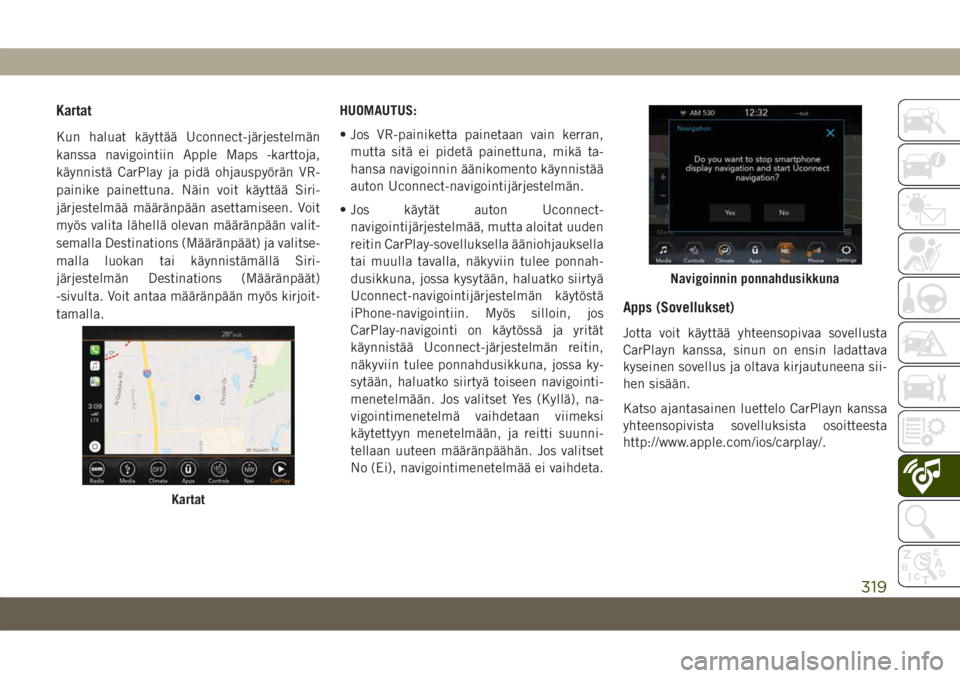
Kartat
Kun haluat käyttää Uconnect-järjestelmän
kanssa navigointiin Apple Maps -karttoja,
käynnistä CarPlay ja pidä ohjauspyörän VR-
painike painettuna. Näin voit käyttää Siri-
järjestelmää määränpään asettamiseen. Voit
myös valita lähellä olevan määränpään valit-
semalla Destinations (Määränpäät) ja valitse-
malla luokan tai käynnistämällä Siri-
järjestelmän Destinations (Määränpäät)
-sivulta. Voit antaa määränpään myös kirjoit-
tamalla.HUOMAUTUS:
• Jos VR-painiketta painetaan vain kerran,
mutta sitä ei pidetä painettuna, mikä ta-
hansa navigoinnin äänikomento käynnistää
auton Uconnect-navigointijärjestelmän.
• Jos käytät auton Uconnect-
navigointijärjestelmää, mutta aloitat uuden
reitin CarPlay-sovelluksella ääniohjauksella
tai muulla tavalla, näkyviin tulee ponnah-
dusikkuna, jossa kysytään, haluatko siirtyä
Uconnect-navigointijärjestelmän käytöstä
iPhone-navigointiin. Myös silloin, jos
CarPlay-navigointi on käytössä ja yrität
käynnistää Uconnect-järjestelmän reitin,
näkyviin tulee ponnahdusikkuna, jossa ky-
sytään, haluatko siirtyä toiseen navigointi-
menetelmään. Jos valitset Yes (Kyllä), na-
vigointimenetelmä vaihdetaan viimeksi
käytettyyn menetelmään, ja reitti suunni-
tellaan uuteen määränpäähän. Jos valitset
No (Ei), navigointimenetelmää ei vaihdeta.
Apps (Sovellukset)
Jotta voit käyttää yhteensopivaa sovellusta
CarPlayn kanssa, sinun on ensin ladattava
kyseinen sovellus ja oltava kirjautuneena sii-
hen sisään.
Katso ajantasainen luettelo CarPlayn kanssa
yhteensopivista sovelluksista osoitteesta
http://www.apple.com/ios/carplay/.
Kartat
Navigoinnin ponnahdusikkuna
319
Page 322 of 379
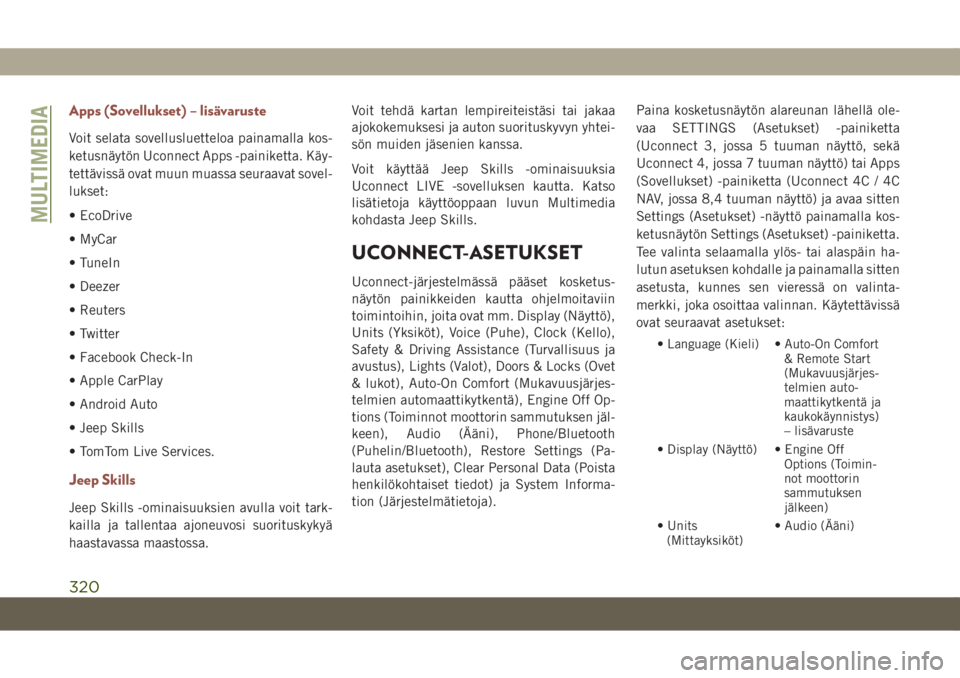
Apps (Sovellukset) – lisävaruste
Voit selata sovellusluetteloa painamalla kos-
ketusnäytön Uconnect Apps -painiketta. Käy-
tettävissä ovat muun muassa seuraavat sovel-
lukset:
• EcoDrive
• MyCar
• TuneIn
• Deezer
• Reuters
• Twitter
• Facebook Check-In
• Apple CarPlay
• Android Auto
• Jeep Skills
• TomTom Live Services.
Jeep Skills
Jeep Skills -ominaisuuksien avulla voit tark-
kailla ja tallentaa ajoneuvosi suorituskykyä
haastavassa maastossa.Voit tehdä kartan lempireiteistäsi tai jakaa
ajokokemuksesi ja auton suorituskyvyn yhtei-
sön muiden jäsenien kanssa.
Voit käyttää Jeep Skills -ominaisuuksia
Uconnect LIVE -sovelluksen kautta. Katso
lisätietoja käyttöoppaan luvun Multimedia
kohdasta Jeep Skills.
UCONNECT-ASETUKSET
Uconnect-järjestelmässä pääset kosketus-
näytön painikkeiden kautta ohjelmoitaviin
toimintoihin, joita ovat mm. Display (Näyttö),
Units (Yksiköt), Voice (Puhe), Clock (Kello),
Safety & Driving Assistance (Turvallisuus ja
avustus), Lights (Valot), Doors & Locks (Ovet
& lukot), Auto-On Comfort (Mukavuusjärjes-
telmien automaattikytkentä), Engine Off Op-
tions (Toiminnot moottorin sammutuksen jäl-
keen), Audio (Ääni), Phone/Bluetooth
(Puhelin/Bluetooth), Restore Settings (Pa-
lauta asetukset), Clear Personal Data (Poista
henkilökohtaiset tiedot) ja System Informa-
tion (Järjestelmätietoja).Paina kosketusnäytön alareunan lähellä ole-
vaa SETTINGS (Asetukset) -painiketta
(Uconnect 3, jossa 5 tuuman näyttö, sekä
Uconnect 4, jossa 7 tuuman näyttö) tai Apps
(Sovellukset) -painiketta (Uconnect 4C / 4C
NAV, jossa 8,4 tuuman näyttö) ja avaa sitten
Settings (Asetukset) -näyttö painamalla kos-
ketusnäytön Settings (Asetukset) -painiketta.
Tee valinta selaamalla ylös- tai alaspäin ha-
lutun asetuksen kohdalle ja painamalla sitten
asetusta, kunnes sen vieressä on valinta-
merkki, joka osoittaa valinnan. Käytettävissä
ovat seuraavat asetukset:
• Language (Kieli) • Auto-On Comfort
& Remote Start
(Mukavuusjärjes-
telmien auto-
maattikytkentä ja
kaukokäynnistys)
– lisävaruste
• Display (Näyttö) • Engine Off
Options (Toimin-
not moottorin
sammutuksen
jälkeen)
• Units
(Mittayksiköt)• Audio (Ääni)
MULTIMEDIA
320